Vďaka pridaniu rámika k fotografii bude vyzerať štýlovo a bude mať jedinečný vzhľad. To je možné vykonať po manuálnej tlači obrázka aj v štádiu prípravy na počítači pomocou špecializovaných aplikácií. Navrhujeme považovať za najlepšie z nich.
Photowall
Začnime s jednoduchou pomôckou s trochu zastaraným rozhraním, ktoré umožňuje nastaviť vhodný rámček na ľubovoľnom obrázku iba pomocou niekoľkých kliknutí. Vývojári venovali najväčšiu pozornosť organizácii širokej základne obsahujúcej asi 100 základných dizajnových prvkov. Všetky sú rozdelené do kategórií pre ľahkú navigáciu: klasická, zábavná, hi-tech, moderná, športová atď. Po výbere vhodného rámčeka ho používateľ vloží na fotografiu a nastaví ďalšie parametre: veľkosť samotného objektu a mierku obrazu v jeho medziach. Myš sa používa na nastavenie polohy a kruhové posúvače sa používajú na otáčanie oboch komponentov.
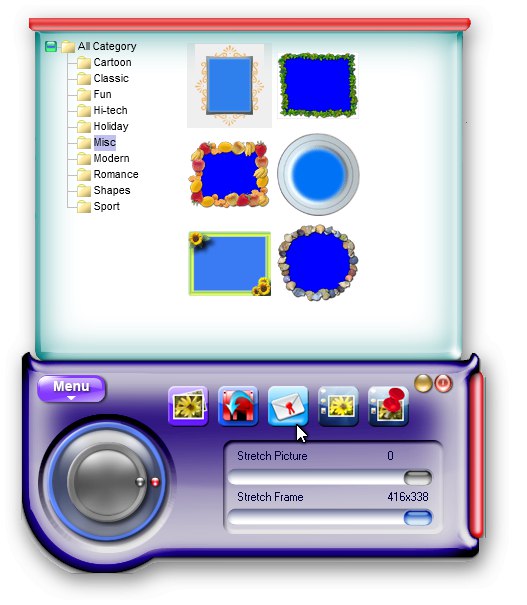
Po dokončení práce s projektom ho môžete uložiť do samostatného grafického súboru alebo vložiť na plochu. V druhom prípade aplikácia pridá tapetu fotografiu s rámom, ktorá ich automaticky doplní. Nie je tu žiadne rozhranie v ruskom jazyku, to však nebude problém, pretože v Photowalle nie je prakticky žiadny text, okrem názvov kategórií a niekoľkých malých detailov. Hlavnou nevýhodou je, že program je platený a v skúšobnej verzii sa na všetky spracované objekty použije vodoznak.
Stiahnite si poslednú verziu aplikácie Photowall z oficiálnych webových stránok
Prečítajte si tiež: Vytvorte fotografie v štýle Polaroid online
Rámovacie štúdio
Ďalším riešením je pokročilejší editor na pridávanie a úpravu rámcov na fotografiách, má však aj ďalšie užitočné funkcie. Hlavnou vlastnosťou aplikácie Farming Studio je prítomnosť dvoch hlavných kategórií objektov: raster a vektor. Sú určené pre obrázky rôznych formátov, veľkostí a kvality. Napríklad, ak spracovávate obraz s rozlíšením 3600 × 5400 pixelov, vektorové prekrytie bude vyzerať celkom prijateľne, čo sa nedá povedať o rastrovom obraze, ktorý je vhodný iba pre malé objekty. Vstavaná kolekcia má asi 70 štandardných rámov.
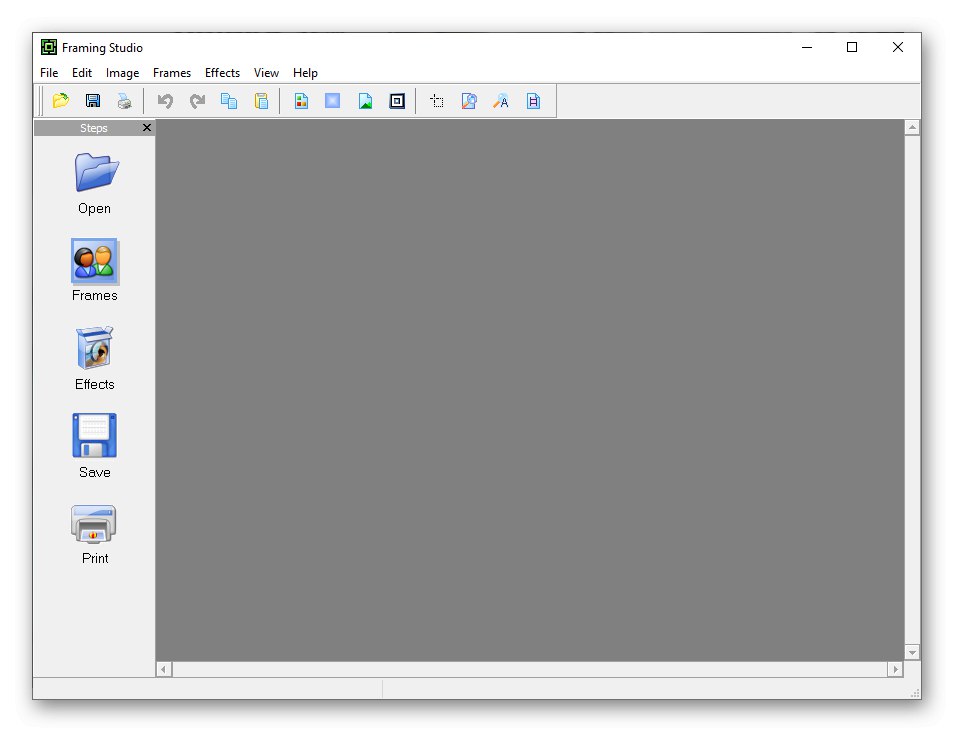
Okrem ukladania rámov na fotografiu poskytuje Framing Studio prístup k ďalším možnostiam, medzi ktoré patrí orezanie plátna, použitie rôznych špeciálnych efektov z katalógu, úprava jasu, kontrastu a vyváženia farieb, zmena veľkosti. Hotový projekt sa exportuje v jednom z nasledujúcich formátov: JPEG, PNG, BMP, GIF, ICO, APS, EMF a WMF. Rozhranie predmetného riešenia je možné prispôsobiť, zmena umiestnenia jednotlivých modulov však nie je implementovaná. Podporovaný je ruský jazyk a samotná aplikácia je distribuovaná na platenom základe s možnosťou získania skúšobnej verzie s obmedzeniami funkčnosti.
Stiahnite si poslednú verziu programu Framing Studio z oficiálnych webových stránok
CollageIt
CollageIt je automatizovaný výrobca koláží zameraný na bežných používateľov, a preto nie je preplnený množstvom manuálnych nastavení. Je určený na vytváranie farebných koláží, ale perfektne sa hodí aj na zarámovanie fotografií rámami. Tvorba a úpravy projektu prebiehajú v niekoľkých fázach. Najskôr si používateľ vyberie vhodnú šablónu zo štandardnej databázy, po ktorej sa otvorí pôsobivý editor s mnohými funkciami. Sem sa importujú pôvodné grafické súbory, nastavujú sa parametre plátna, menia sa pozadia, pridávajú sa rámiky, tiene a oveľa viac.
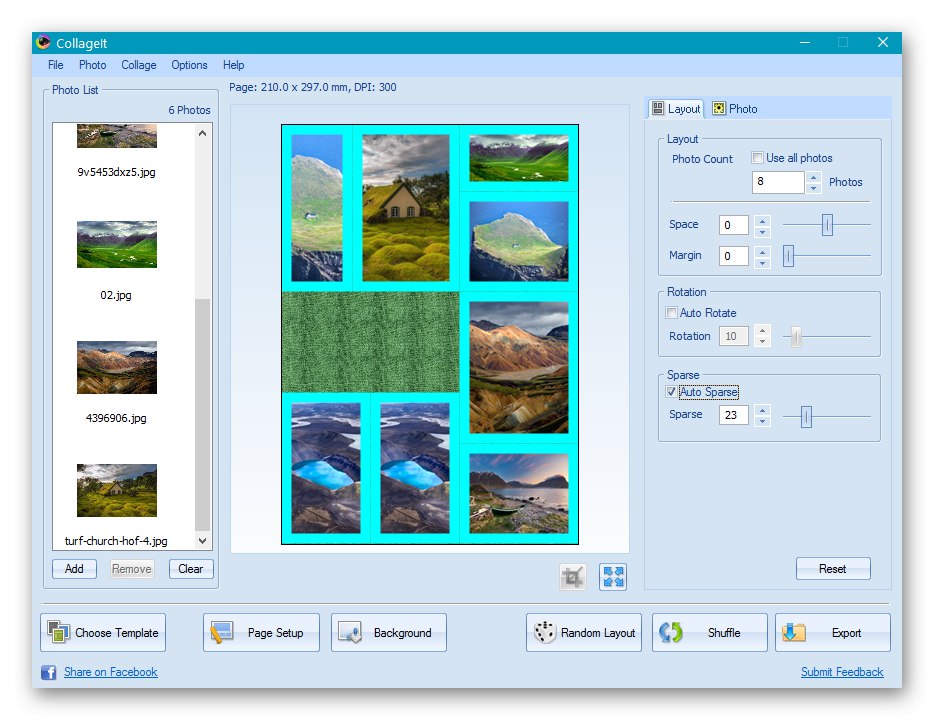
Po dokončení projektu sa vytvorená koláž exportuje niekoľkými spôsobmi: ako samostatný súbor, e-mail alebo tapeta na plochu. Okrem toho ho možno zverejniť na sociálnych sieťach Flickr alebo Facebook. Každá metóda je sprevádzaná individuálnym nastavením.Napríklad pri zverejňovaní koláže na Facebooku sa špecifikuje veľkosť, názov, popis a album. A pri odosielaní e-mailom musíte zvoliť formát (k dispozícii sú formáty JPEG, PNG, BMP, GIF, TIFF, PDF, PSD), kvalita (od 0 do 100%) a veľkosť v pixeloch. Rozhranie nebolo preložené do ruštiny a samotná CollageIt je platená, existuje demo verzia na 30 dní.
Lekcia: Ako vytvoriť koláž z fotografií v aplikácii CollageIt
Domáce fotoateliér
Teraz stojí za zváženie plnohodnotné grafické editory so širokou funkčnosťou na spracovanie akýchkoľvek obrázkov. Domáce fotografické štúdio má zlú povesť medzi profesionálnymi dizajnérmi a fotografmi kvôli nestabilnému fungovaniu mnohých funkcií. Jeho použitie na vytvorenie rámu však nie je také problematické a môže byť užitočné v určitých situáciách. Ako zdrojový objekt sa používa súbor s ľubovoľnou grafickou príponou. Môžete kresliť na plátno (existuje niekoľko populárnych nástrojov na to: štetec, ceruzka, rozmazanie, ostrosť atď.), Pridať text s efektmi, upraviť vyváženie farieb a jas, vytvoriť projekt pre prezentáciu a oveľa viac.
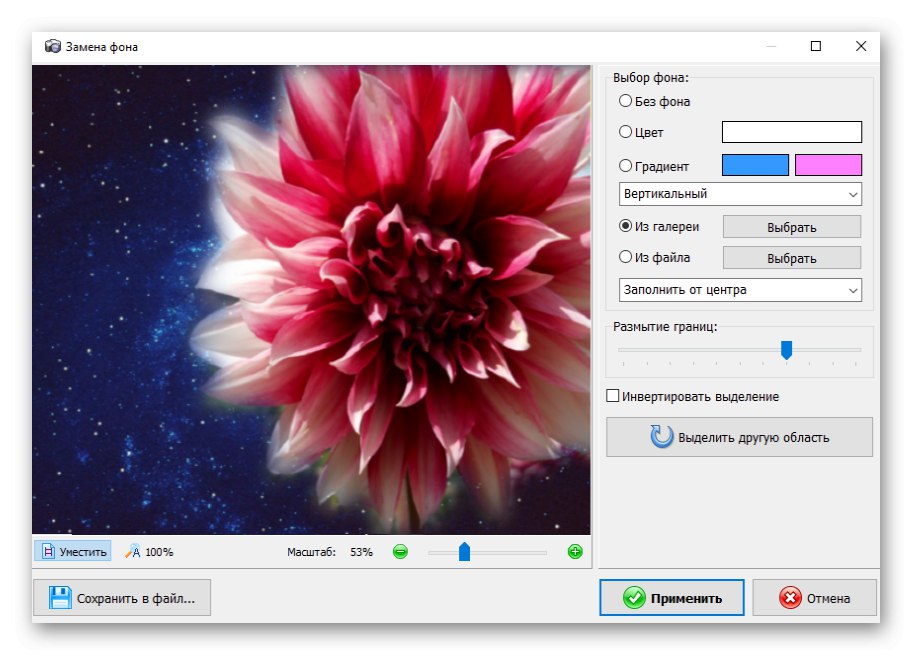
Pre pohodlie používateľov vývojári pridali malý žurnál, ktorý zobrazuje celé poradie akcií vykonaných v rámci otvoreného projektu. Týmto spôsobom môžete vrátiť späť konkrétne zmeny alebo sa vrátiť k starším verziám. Poskytuje sa možnosť dávkového spracovania, ktoré umožňuje vykonávať „jednoduché“ akcie „dávok“ fotografií, napríklad upraviť ich kvalitu alebo ich premenovať a použiť skripty. Väčšina funkcií domáceho fotoateliéru je k dispozícii iba v platenej verzii.
Prečítajte si tiež: Programy na nahradenie pozadia na fotografiách
PhotoScape
PhotoScape je ďalší pokročilý grafický editor s mnohými atraktívnymi funkciami. Pracovné okno je rozdelené na niekoľko kariet pre ľahký prechod medzi funkciami: „Prehliadač“, "Editor", „Dávkový editor“, „Stránka“, „Kombinácia“, „GIF-animácia“ a „Tlač“... Každý z nich je zameraný na určitý druh činnosti a je na všetky tieto účely vybavený všetkým potrebným náradím.
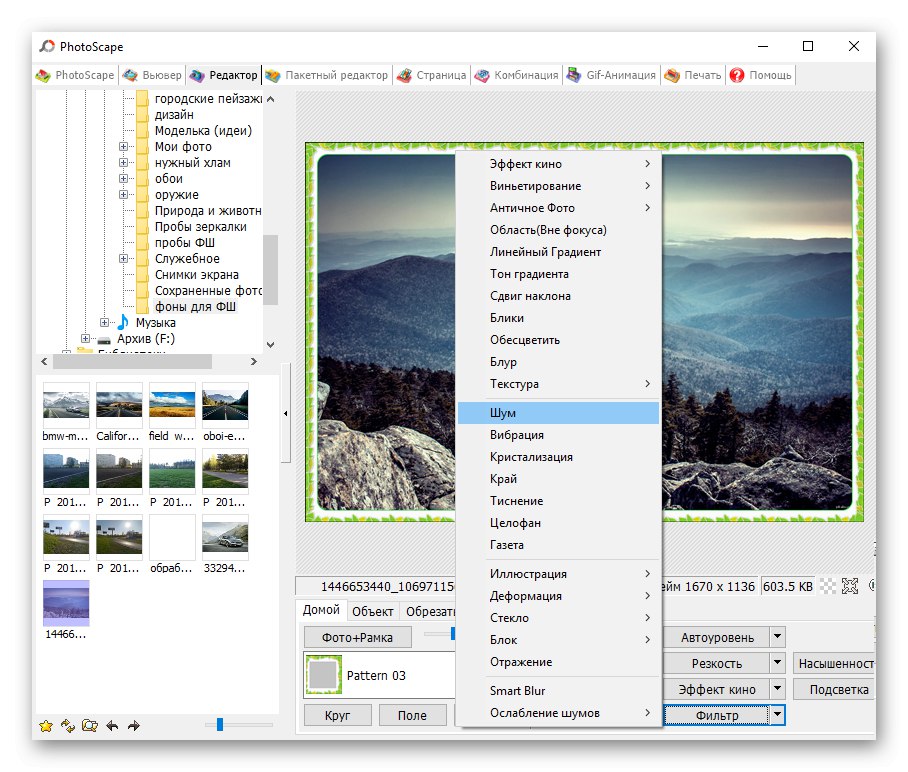
Pomocou aplikácie PhotoScape môžete zarámovať obrázok, vytvoriť koláž alebo obrázok GIF, orezať alebo rozdeliť objekt, spravovať farby, používať šablóny pre konkrétne projekty atď. Existuje možnosť vytvorenia rámu sami pomocou základných nástrojov editora a pomocou hotových možností. Príslušný editor s podporou ruského jazyka si môžete stiahnuť zadarmo.
Prečítajte si tiež: Spôsoby orezania fotografií v počítači
Adobe Photoshop
A nakoniec najobľúbenejší grafický editor od spoločnosti Adobe, ktorý aktívne používajú mnohí dizajnéri, fotografi a špecialisti na súvisiace oblasti. Vo Photoshope sú dostupné snáď všetky nástroje, ktoré sa vám niekedy môžu hodiť pri práci so statickou alebo animovanou grafikou. Spočiatku je produkt zameraný na profesionálne použitie, ale je vhodný aj pre bežných používateľov, najmä preto, že v prípade potreby môžete odkázať na špeciálne pokyny vývojárov.
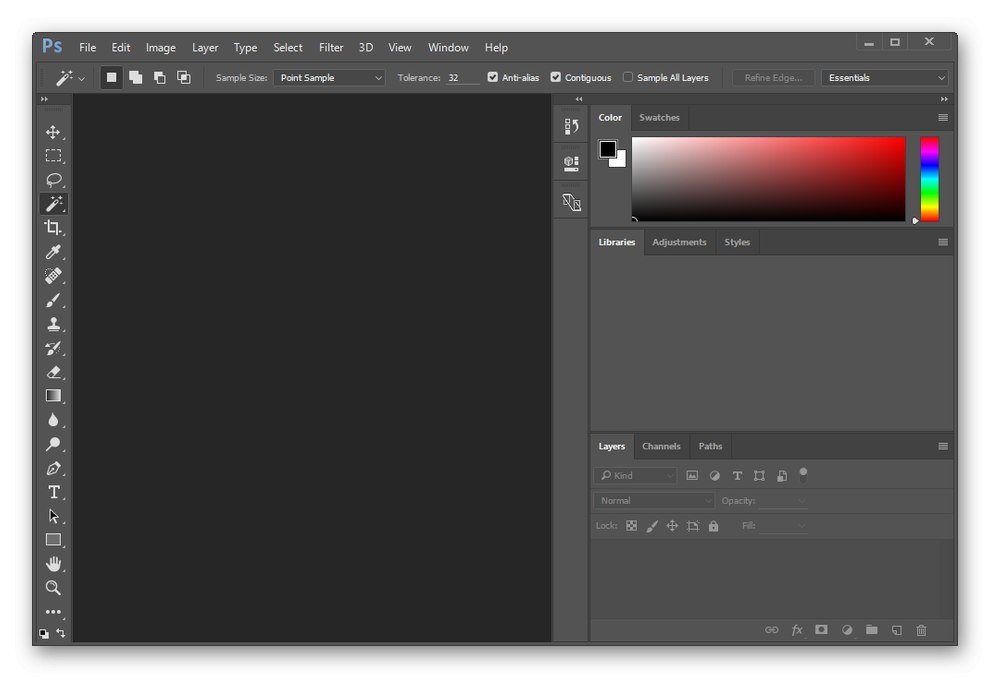
Program Adobe Photoshop, ako aj školiace materiály na prácu s ním, boli úradne preložené do ruštiny. Nie je prekvapením, že program je vzhľadom na svoju profesionálnu orientáciu distribuovaný na platenom základe s pomerne pôsobivou cenou. Je tu však možnosť získať skúšobnú verziu na 30 dní, ktorá má všetky základné funkcie.
Lekcia: Ako vytvoriť rám vo Photoshope
Skontrolovali sme niekoľko efektívnych programov na pridanie rámu k fotografii. Medzi nimi sú tak jednoduché, ktoré sú určené na riešenie konkrétneho problému, ako aj pokročilejšie vozidlá vybavené pokročilými funkciami.